Зміст

Варіант 1: Видалення з робочого столу
Часто користувачам не потрібен віджет розглянутого додатка, тоді як інші його можливості залишаються затребуваними. Для вирішення проблеми елемент досить видалити-натисніть на нього і потримайте, потім тапніте по кнопці " видалити» .
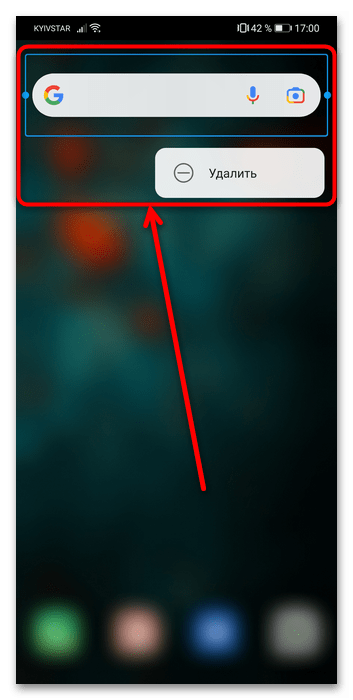
Варіант 2: вимкнення жесту
У новітніх версіях оболонок EMUI і MagicUI реалізовано зручне управління жестами, однак Google Assistant, який викликається таким же чином, може з ним конфліктувати і створювати додаткові незручності. На щастя, доступно відключення його виклику цим способом.
- Відкрийте «Налаштування» і виберіть " Система та оновлення» .
- Переконайтеся, що позначено пункт «жести» , потім тапніте по посиланню »Налаштування" .
- Вимкніть перемикач «Google Assistant» .
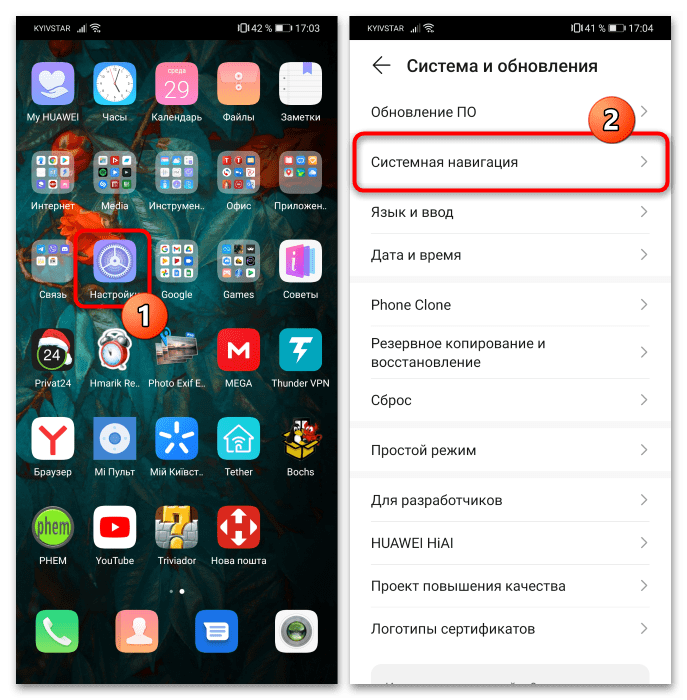
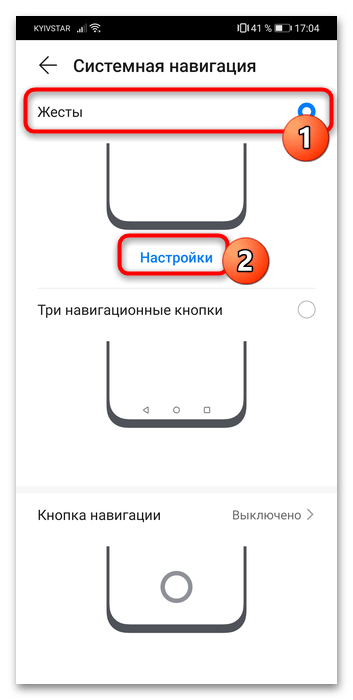
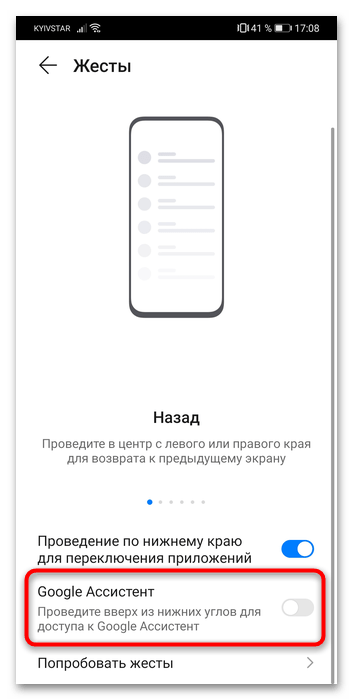
Тепер додаток не буде вас дратувати.
Варіант 3: відключення програми
У телефонах Huawei і Honor з сервісами Google (моделі, випущені до кінця 2018 року) сервіс можна відключити – доступні два методи вирішення цього завдання.
Спосіб 1 «»Налаштування"
Найбільш просто і зручно виконати необхідні дії за допомогою одного з пунктів системних параметрів оболонки.
- Відкрийте»Налаштування" і перейдіть до розділу »Додатки" .
- Тут виберіть пункт " програми за замовчуванням» .
- Тапніте по рядку «Помічник» .
- Далі &8212; за однойменною рядку і виберіть в наступному списку пункт «ні» .
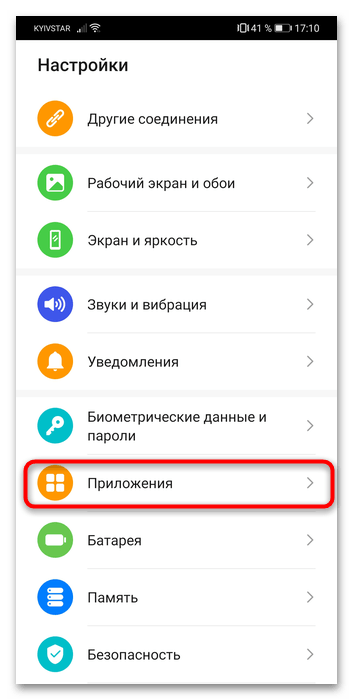
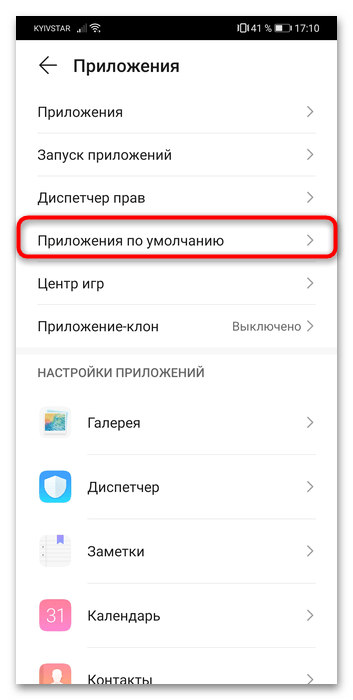
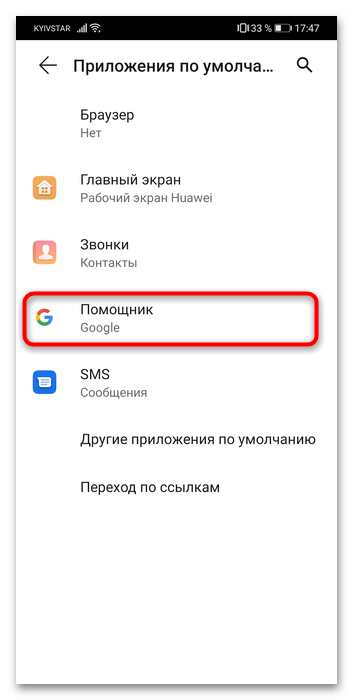
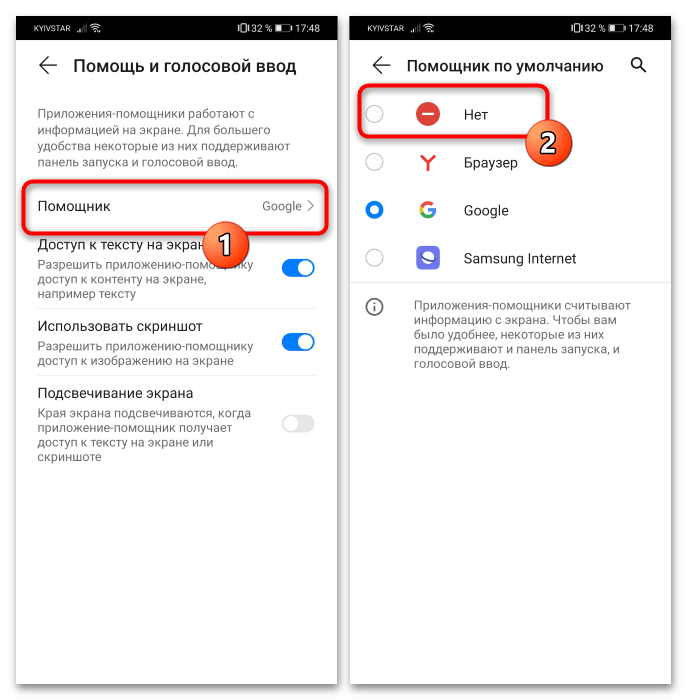
Тепер додаток не повинен більше з'являтися.
Спосіб 2: параметри програми»Google"
Альтернативою попередньому методу є відключення асистента через основний додаток Гугл.
- Відкрийте потрібну програму – за замовчуванням в оболонках Huawei і Honor вона знаходиться в однойменній папці на одному з робочих столів або в меню додатків.
- Далі тапніте по іконці вашого аккаунта і в наступному меню виберіть»Налаштування" .
- Скористайтеся пунктом»Google Assistant" .
- Тут виберіть " Загальні налаштування» і натисніть на Перемикач »Google Assistant" .

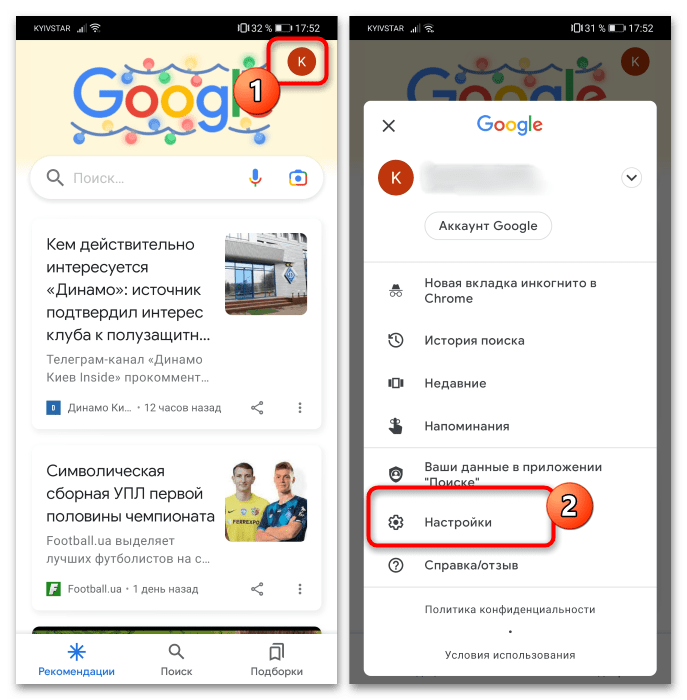
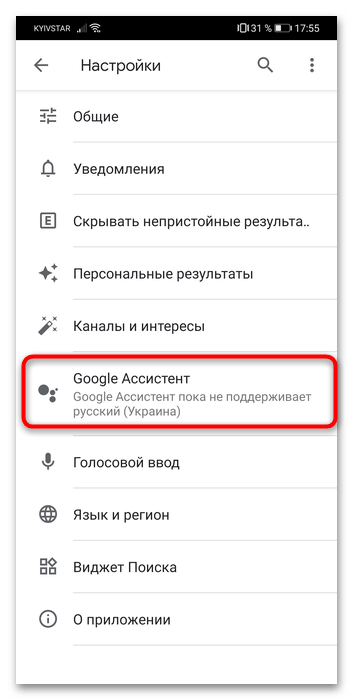
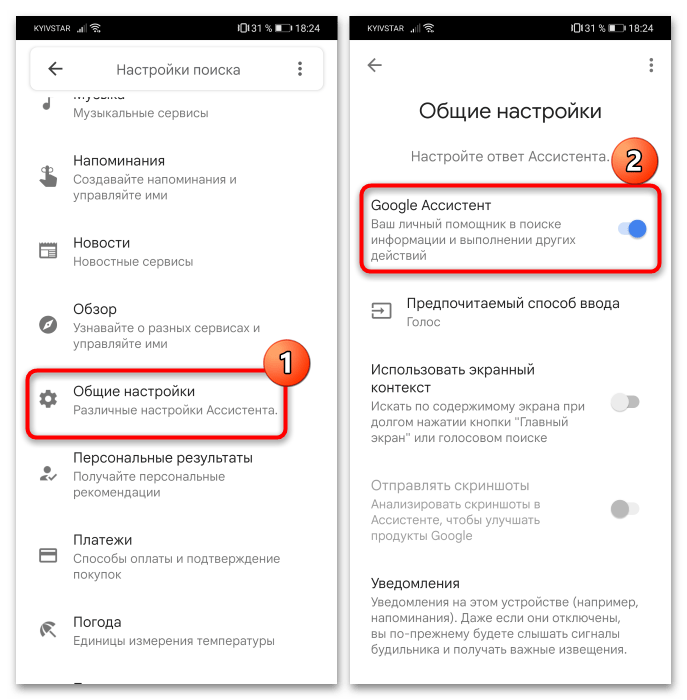
Таким чином ми вимкнемо надокучливий додаток.




